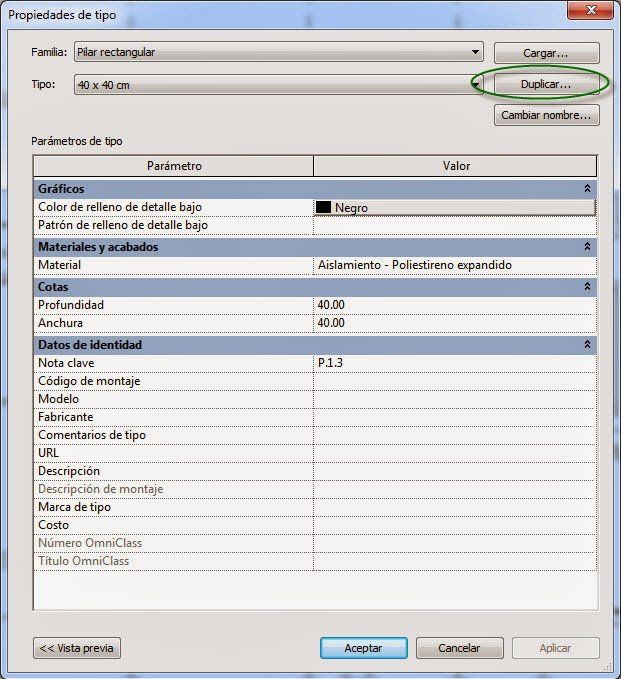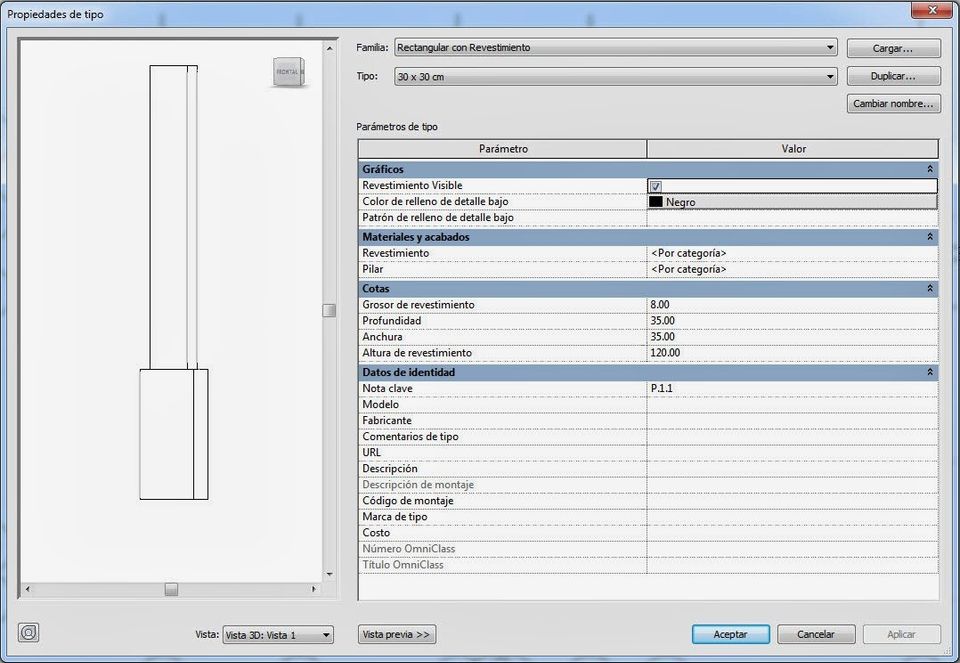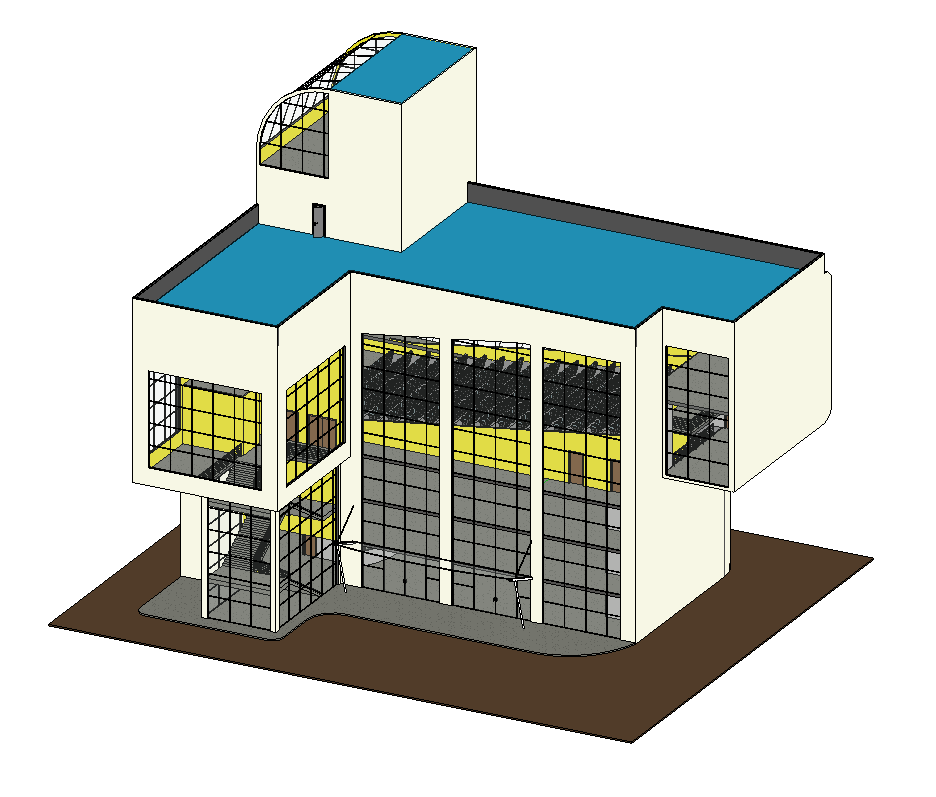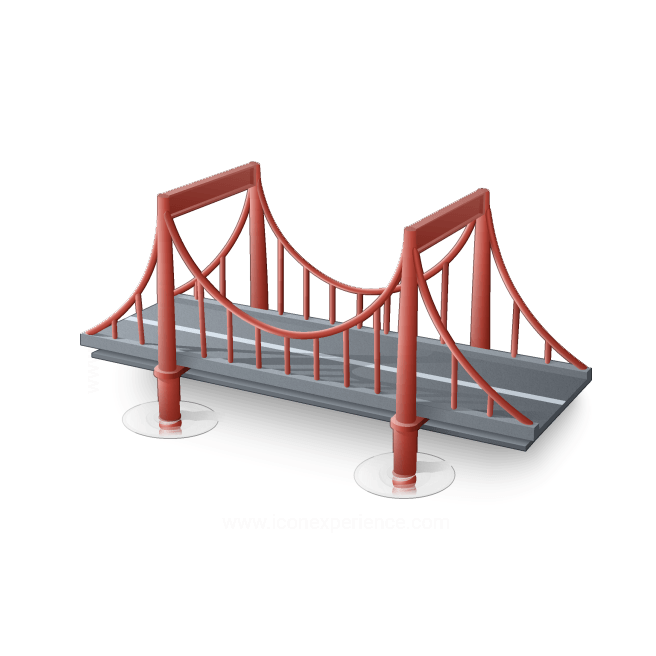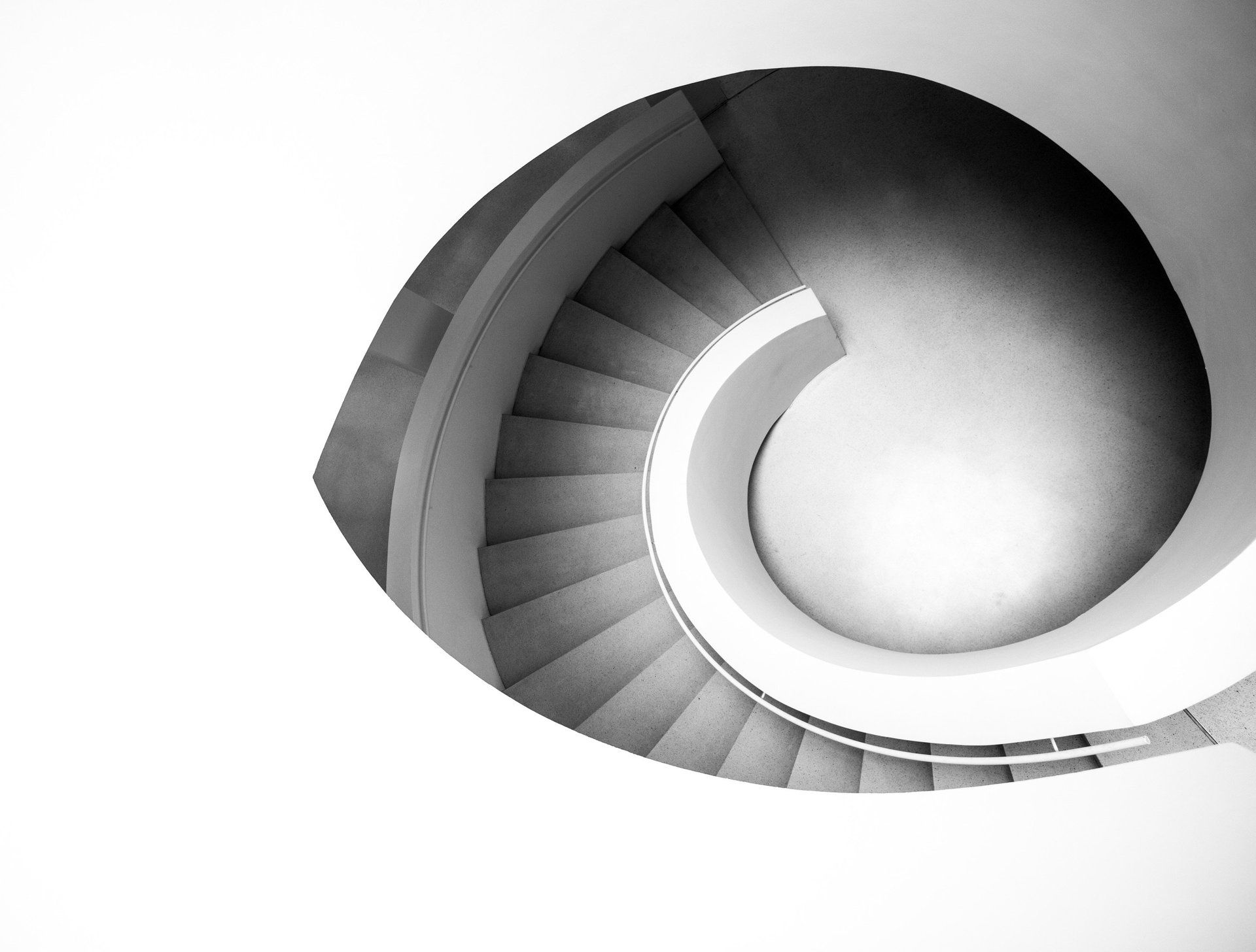¿Buscamos algún tema?
Pilares arquitectónicos en Revit
9 de noviembre de 2018
Propiedades de tipo de pilar arquitectónico
Cuando creamos un nuevo tipo de pilar arquitectónico, lo más habitual es partir de uno existente y realizar cambios sobre él.
Hay que te en cuenta que todos los cambios realizados están afectando al tipo que hemos seleccionado y por lo tanto al guardar los cambios se verán afectados (y modificados) también los tipos que han sido insertados en el proyecto.
Por este motivo, lo primero que debe hacer cuando desee crear un nuevo tipo de objeto (en este caso un pilar arquitectónico), es elegir la opción DUPLICAR, y así tendrá en cuenta de asignar un nuevo nombre y los cambios realizados se harán sobre un ejemplar duplicado, y nunca sobre el original.
El cuadro de Propiedades de Tipo
de un pilar arquitectónico
, presenta varios parámetros configurables dentro de los apartados Gráficos, Materiales y acabados, Cotas y Datos de identidad.
Gráficos
- Color de relleno de detalle bajo: Especifica el color del patrón de relleno de detalle bajo en cualquier vista de plano de detalle.
- Patrón de relleno de detalle bajo: Especifica el patrón de corte que se muestra dentro del pilar en cualquier vista de plano de detalle.
Materiales y acabados
- Material: El material del pilar, ofrece un enlace al cuadro de materiales de Revit para asignar así el material que necesitemos.
Cotas
- Profundidad y Anchura: En un pilar rectangular determina las medidas de su sección en planta, es decir largo por ancho.
- Diámetro: En los pilares circulares, desaparecen las propiedades de Profundidad y Anchura para dar lugar a Diámetro, debido a su base se circular.
- Otros parámetros : Todos los pilares arquitectónicos parten de una base común, y por lo tanto contienen parámetros similares en un gran porcentaje. Sin embargo, algunas familias de pilares arquitectónicos poseen formas variadas, que obligan a contener parámetros propios para controlar su forma. Al final de este capítulo podrán ver el cuadro de Propiedades de tipo de la familia Rectangular con Revestimiento , que posee además los parámetros de Grosor de revestimiento y Altura de revestimiento . Además en Materiales y acabados presente un parámetro para controlar el material del pilar y otro para el revestimiento. También ocurre lo mismo en Gráficos donde aparece el parámetro Revestimiento Visible . Con lo cual, el listado de parámetros podría variar en función de la familia de pilar arquitectónico utilizado.
Datos de identidad
- Nota clave: Añada o edite la nota clave de pilar.
- Modelo: El tipo de modelo del pilar.
- Fabricante : El fabricante del material del pilar.
- Comentarios de tipo: Comentarios de diseño o de construcción del pilar.
- URL: Establece un enlace con una página Web. Por ejemplo, la página Web del fabricante. Este parámetro resulta útil para enlazar PDF subidos en un FTP, páginas webs que contengan textos, vídeos, o un manual de instalación o recomendaciones, ya sea del fabricante o del arquitecto/ingeniero que está llevando a cabo la obra. También se puede enlazar con un vídeo en youtube, explicando el montaje, por ejemplo.
- Descripción: Proporciona una descripción del pilar.
- Descripción de montaje: Descripción del montaje basado en la selección del código de montaje.
- Código de montaje: Código de montaje Uniformat seleccionado de una lista de jerarquías.
- Marca de tipo: Valor que designa el pilar de modo único. Este valor debe ser exclusivo para cada pilar del proyecto. Si el número asignado está siendo utilizado en el proyecto actualmente, y aún así, decide seguir usándolo, Revit muestra un mensaje de advertencia. El aviso se puede ver mediante la herramienta Comprobar avisos que aparece en la Cinta de Opciones.
- Costo: Costo de los materiales que forman el pilar. Esta información puede incluirse en una tabla de planificación.
- Número OmniClass: El número de la tabla 23 del sistema de clasificación de construcción OmniClass que mejor representa el tipo de familia.
- Título OmniClass: El nombre de la tabla 23 del sistema de clasificación de construcción OmniClass que mejor representa el tipo de familia.
Propiedades de ejemplar de pilar arquitectónico
Desde la paleta de propiedades podemos modificar propiedades específicas del pilar arquitectónico (o pilares arquitectónicos) seleccionados. Las propiedades son:
Nombre:
Se muestra al inicio de la paleta con una miniatura que ofrece el nombre y descripción del tipo de pilar arquitectónico al que pertenece nuestro ejemplar seleccionado.
Restricciones
- Nivel de base: Especifica el nivel donde descansa la base del pilar.
- Desfase de base: Especifica la distancia desde el nivel de base. El valor por defecto es 0, lo cual significa que la base está apoyada sobre el nivel de base.
- Nivel superior: Especifica el nivel que alcanza la parte superior del pilar. Se puede elegir el nivel inmediato posterior o cualquier otro en caso de ser un edificio con varios niveles.
- Desfase superior: Especifica la distancia desde el nivel superior. El valor por defecto es 0, lo cual significa que la altura del pilar llega hasta alcanzar el nivel superior indicado en el parámetro anterior.
- Se mueve con rejillas: Esta propiedad permite hacer que los pilares queden enlazados a las rejillas donde son insertados y así moverse junto con ellas.
- Delimitación de habitación: Determina si el pilar es utilizado para delimitar habitaciones o recintos.
Datos de identidad
- Comentarios: Comentarios relacionados con el ejemplar de pilar que el usuario o fabricante deseen agregar.
- Marca: Asigna una etiqueta a cualquier pilar con fines de referencia. Este valor debe ser exclusivo para cada pilar del proyecto. Si el número asignado está siendo utilizado en el proyecto y así y todo el usuario decide mantenerlo, Revit mostrará un mensaje de advertencia de la redundancia.
Proceso por fases
- Fase de creación: Relaciona al pilar con una fase, en este caso la de creación.
- Fase de derribo: Relaciona al pilar con una fase, en este caso la de derribo.
Otros parámetros a tener en cuenta
- La parte superior está enlazada: Parámetro de solo lectura que notifica que la parte superior del pilar se une a un forjado estructural o a una cubierta.
- Justificación de enlace (en parte superior): Si el pilar está enlazado, se restablece la justificación de la parte superior para las siguientes opciones: Intersección mínima , Intersecar pilar por la mitad e Intersección máxim a.
- Desfase desde enlace (en parte superior): Cuando el pilar está enlazado a una superficie, permite especificar un valor de desfase para las opciones Cortar destino o Cortar pilar .
- La base está enlazada: Parámetro de solo lectura que especifica que la base del pilar se une a una superficie.
- Justificación de enlace (en base): Si el pilar está enlazado a una superficie, se ofrecen las opciones: I ntersección mínima , Intersecar pilar por la mitad e Intersección máxima .
- Desfase desde enlace (en base): Cuando el pilar está enlazado a una superficie, permite elegir entre las opciones: Cortar destino o Cortar pilar .
Familias de pilares arquitectónicos
Familias de pilares arquitectónicos
¿Necesitas más familias de pilares arquitectónicos? En www.miltonchanes.academy
podrás descargar familias de pilares arquitectónicos entre la gran colección disponible.
COMPÁRTELO
ÚLTIMOS ARTÍCULOS Y TUTORIALES

En este vídeo de Gräbert se pueden conocer algunas funciones CAD avanzadas de ARES Commander. El vídeo comienza con bloques dinámicos y restricciones, luego analiza los patrones (Pattern en ARES Commander) cuyo nombre en AutoCAD es Matriz (Array). Un tercer tema será la extracción de datos y cómo trabajar con Excel. También aprenderá acerca de la comparación de dibujos y por último acerca de las funciones de modelado 3D de sólidos. ARES Commander es mucho más que una aplicación de software CAD rentable para la edición DWG, ya que permite mejorar su productividad con funciones inteligentes y un concepto único llamado: The Trinity of CAD ™. El software ARES Trinity of CAD combina lo mejor de lo que cada plataforma tiene para ofrecer: escritorio, móvil y nube se combinan en una experiencia de usuario única que genera altas sinergias en todos sus dispositivos.

Aproveche la inteligencia del BIM para automatizar la producción de dibujos CAD en formato DWG ¿Es verdad que todo el mundo utiliza Revit en un proyecto de Arquitectura? No, no es verdad. ¿Es verdad que todos aquellos que no usan Revit en sus proyectos de arquitectura o ingeniería, utilizan otros programas como Allplan , ArchiCAD , Edificius ? No, tampoco es verdad. Si bien el BIM ha iniciado una expansión nunca vista desde el 2010 en adelante, también es cierto que ya existía con anterioridad pero no dejaba de estar en un entorno cerrado. La expansión real apareció con Revit, que se convirtió en el estandarte del BIM en muchos países, especialmente en los de habla hispana. Eso no lo duda nadie. Ahora, eso no significa que el CAD haya muerto, ni mucho menos. De hecho, el CAD en formato DWG sigue siendo la primer opción a la hora de realizar proyectos habituales. Es lógico, la mayoría de estudios de arquitectura e ingeniería consolidados llevan 20 o 30 años trabajando con CAD, así que el cambio al BIM se va produciendo en etapas, conviviendo personas que trabajan en BIM y otros que terminan los proyectos en CAD. Esto ocurre ahora mismo en España, Uruguay, Argentina, así como en Italia, Albania, Hungría. Muchos, de los que sí están usando programas BIM, de alguna manera u otra trabajan o tienen que convivir con dibujos en DWG. ¿Los motivos? muchos. A veces porque es la mejor manera que tiene de compartir el proyecto con otros, ya sean de cálculo de estructura, topografía, etc. Así existen dos grandes formatos relacionados con el universo BIM como es el RVT (de Revit) y el IFC (formato internacional de varios programas). A su vez, la cantidad y complejidad de la información técnica en los proyectos de construcción está aumentando con el desarrollo del 3D, además de la información BIM y simulación que se incorporan en los proyectos. En este contexto los dibujos CAD en formato DWG se utilizan, o se pueden utilizar, para documentar estos proyectos con un mayor nivel de detalle, e incluso mejorar el enfoque en vistas y entidades específicas. ¿Por qué no? Hay gente que trabaja así, pero sin una herramientas específica para ello. Por lo tanto, el flujo de trabajo AEC de hoy día implica poder combinar información BIM con CAD y viceversa. Quizás lo más curioso es que el programa CAD DWG que permite trabajar con archivos RVT no sea AutoCAD, sino que sea ARES Commander, de Graebert. Con ARES Commander puede importar y ver archivos de Revit e IFC, pero lo más interesante es que puede extraer dibujos 2D de ellos, extraer la información BIM en tablas y dibujar detalles constructivos adicionales sobre la geometría adquirida del proyecto BIM, con las herramientas habituales de un CAD DWG, es decir utilizando línea, polilíneas, capas, equidistancia, copiar, mover, etc. Consiguiendo así un dibujo de formato DWG que contiene, dentro, información BIM quien proviene de modelos RVT e IFC, incluso combinando ambos.

En este video de Renga Software se puede ver un edificio de características singulares, cómo es el "Wedding Palace" en Brobov, Rusia con una arquitectura "neoclásica" muy común en ciertos edificios de Rusia. A la misma vez que podemos observar el desarrollo del modelo BIM a través de Renga. Un software muy potente, que avanza rápidamente y que poco a poco se va conociendo en países de Europa.

Some time ago I came across a Russian BIM software called Renga, which I have been trying in my spare time to try to find its pros and cons. I must admit that at first glance he managed to catch me. Its interface is very simple, with basic and intuitive tools. Following some of the videos they offer on their website, I was able to quickly start working with the program. Right away I was able to discover the things that make it different from other BIM programs and value it positively. I am convinced that it is a software that could grow exponentially with the right allies. It focuses on the three-dimensional drawing from which 2D views are obtained. The way you work reminds me more of Sketchup than Revit. Simple tools, quick to assimilate, perfect for those who are dedicated to architecture. A little over 15 years ago, when I started to tell you about Revit, I had to compare its functions with what people knew about AutoCAD at the time. Today Revit is a reality, and even other programs as important as AllPlan, ArchiCAD are part of the portfolio of BIM options for users. However, the biggest complaint about Revit is that it is getting stuck in time. Although it is a spectacular program, it certainly fits, the truth is that the news that appears each year does not usually live up to what is expected of the program that has changed everything. It seems that I no longer have things to improve, something that obviously is not the case. When this happens, other manufacturers take advantage of the loophole to create new solutions, from different points of view. It does not mean that they are better, but that they open the spectrum of solutions and could serve to inspire others. Many manufacturers are seeing how to adapt to BIM, either by creating tools that allow CAD and BIM to be joined, or by working directly on a BIM architecture. Archline for example, created in Hungary, is exceptional BIM software. Much more like Revit, but with even better or more evolved areas. For example, the section of stairs and annotations. But we will talk about this program in another article.
"El BIM es una base de datos con forma de edificio".
Conoce la nueva plataforma www.miltonchanes.academy
Aprende Revit Online, desde 29 euros por mes.
Podrás darte de baja cuando lo desees.
¿Tienes dudas? No te preocupes podrás probarlo gratis durante 7 días.